多表格数据汇总可以使用透视表,使用函数,今天office教程网分享一个通过合并计算完成多表格数据汇总方法,合并计算分为两种情况,一种情况是:多个表格类别一致数据不同,另一种情况......
2021-11-25 138 excel合并计算 excel多表格数据汇总求和
与数据透视表一样,数据透视图也是交互式的。在excel2019表格中创建数据透视图时,数据透视图的报表筛选将显示在图表区中,以便排序和筛选数据透视图报表的基本数据。当改变相关联的数据透视表中的字段布局或数据时,excel数据透视图也会随之变化。创建数据透视图的方法有两种,一种是直接通过数据表中的数据创建数据透视图,另一种是通过已有的数据透视表创建数据透视图。
1、选择【数据透视图】选项
选择“Sheet1”工作表,单击【插入】选项卡下【图表】选项组中的【数据透视图】选项,在弹出的下拉列表中选择【数据透视图】选项。
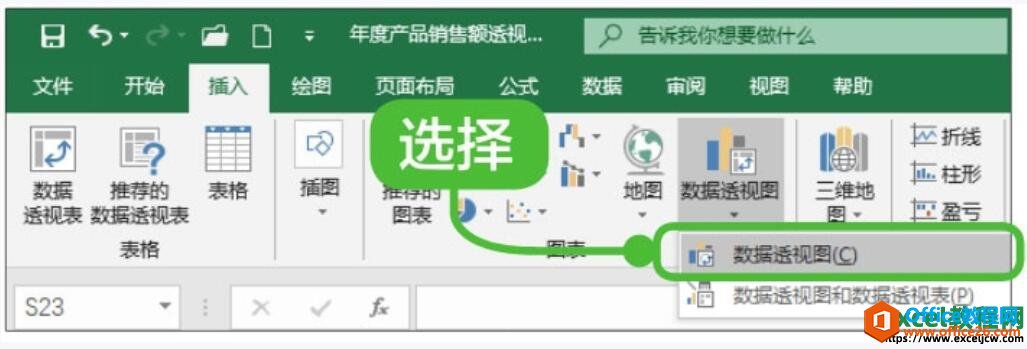
图1
2、弹出【创建数据透视图】对话框
弹出【创建数据透视图】对话框,如下图所示。
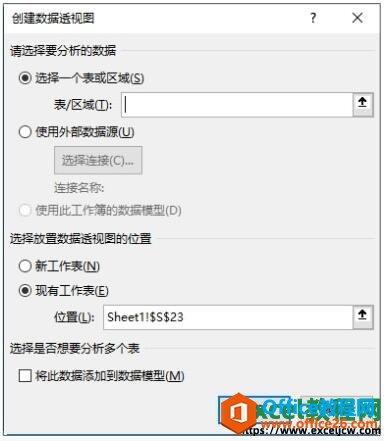
图2
3、设置数据源
选中【请选择要分析的数据】选项组中的【选择一个表或区域】单选按钮,单击【表/区域】文本框右侧的上箭头按钮,用鼠标拖曳选择A2:C18单元格区域来选择数据源。
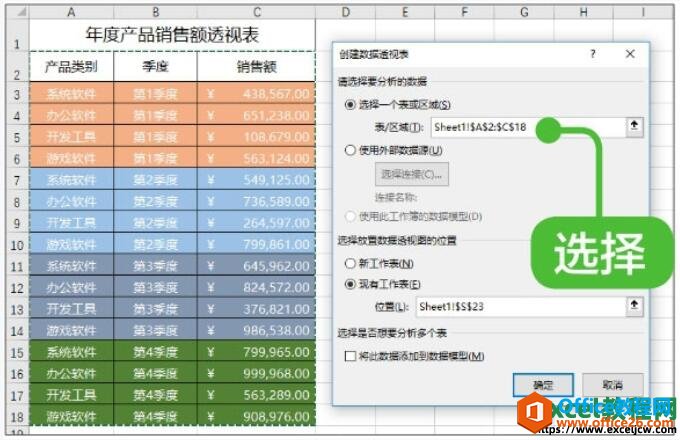
图3
4、设置放置位置
在【选择放置数据透视表的位置】选项组中选中【新工作表】单选按钮,单击【确定】按钮。
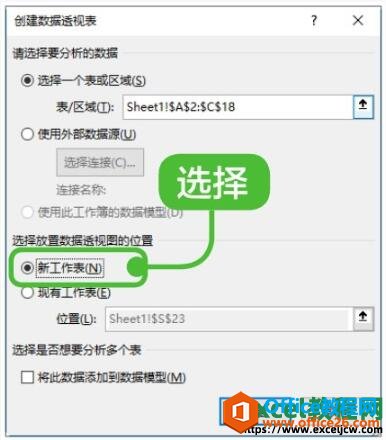
图4
5、弹出数据透视表的编辑界面
弹出数据透视表的编辑界面,在其右侧打开【数据透视图字段】任务窗格。
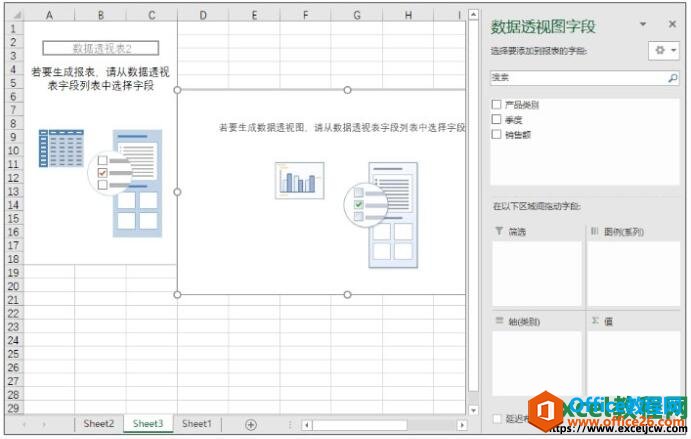
图5
6、添加字段
在【选择要添加到报表的字段】列表框中拖曳字段至相应的区域,如下图所示。
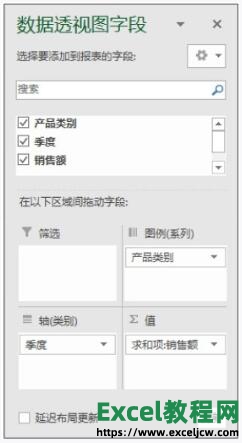
图6
7、查看效果
完成数据透视图的创建后,效果如下图所示。
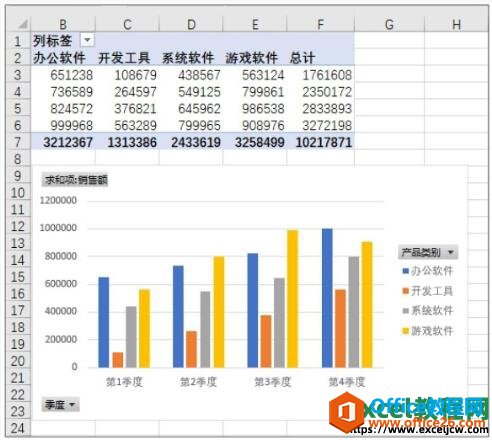
图7
我们还可以通过数据透视表创建数据透视图,操作也非常的简单,只需要选择一个工作表然后选择数据透视表中的任意单元格,单击【分析】选项卡下【工具】选项组中的【数据透视图】按钮,弹出【插入图表】对话框,选择一个图表类型即可。
相关文章

多表格数据汇总可以使用透视表,使用函数,今天office教程网分享一个通过合并计算完成多表格数据汇总方法,合并计算分为两种情况,一种情况是:多个表格类别一致数据不同,另一种情况......
2021-11-25 138 excel合并计算 excel多表格数据汇总求和

Excel图表在工作中常用主要有簇状柱形图、堆积柱形图、百分比堆积柱形图等、条形图、折线图、饼图、气泡图、雷达图等,以及多种类型图表的混合使用。不同的图表具有不同的特点,也具有......
2021-11-25 406 excel图表类型

垂直区域|水平区域|混合区域|不连接区域|填充Excel区域|移动Excel区域|拷贝EXCEL区域Excel区域是由多个单元格组成的集合。本文将会从下面的5个知识点来介绍如何使用excel区域。区域......
2021-11-25 465 Excel区域知识

Excel文件选项卡|Excel快速访问工具栏|ExcelRibbon功能区|Excel视图切换|excel行列|Excel状态栏|Excel帮助文档本节将对Excel的工作窗口中的不同组件做简要的介绍。下面逐一介绍每个窗口组件......
2021-11-25 265 Excel工作窗口

隐藏或最小化Ribbon功能区|新建excelRibbon选项卡和组|重命名Ribbon选项卡|添加Excel命令到新建组|重置excelRibbon功能区|设置Excel快速访问工具栏ExcelRibbon功能是微软Excel里最重要的功能组......
2021-11-25 328 Ribbon功能区 Ribbon功能组件